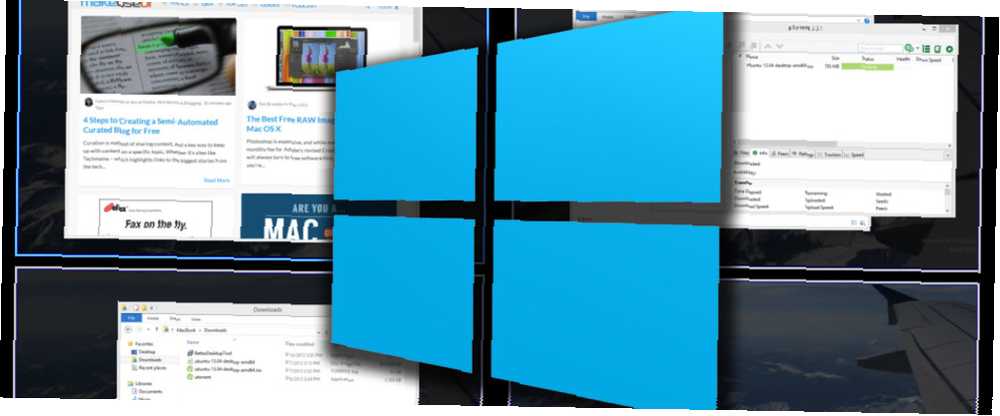
Owen Little
0
3521
569
Přeneste správu oken ve stylu Mac do systému Windows. Pokud jste někdy žárlili na funkce jako Expose a Spaces, BetterDesktopTool je tu, aby je přinesl do vašeho PC.
Uživatelé systému Linux a Mac, kteří přecházejí na Windows, mají sklon skutečně chybět jejich virtuální plochy a další jedinečné způsoby třídění oken. Erez vám ukázal Dexpot, nástroj pro přidání virtuálních ploch do Windows Rozšiřte svůj pracovní prostor pomocí Dexpot - Cool Virtual Desktop Software [Windows] Rozšiřte svůj pracovní prostor pomocí Dexpot - Cool Virtual Desktop Software [Windows] Mluvil jsem s jedním z mých přátel, kdo je vášnivým uživatelem Linuxu. Řekl mi, že jednou z funkcí systému Linux, kterou prostě nemůže udělat, jsou „virtuální počítače“. Teď můžu říct ... a VirtuaWin, lehký správce virtuálních ploch VirtuaWin - štíhlý střední a bezplatný správce virtuálních ploch [Windows] VirtuaWin - štíhlý střední a bezplatný správce virtuálních ploch [Windows] Když jsem před časem zakryl Dexpot, čtenáři Colugo a Mick mě rychle nasměroval směrem k VirtuaWin jako lehký a rychlý alternativní virtuální desktopový software. Na základě jejich zpětné vazby jsem se rozhodl…. Obě tyto aplikace jsou skvělé, pokud vás zajímají virtuální pracovní plochy, ale chybí jim, pokud chcete také přidat klávesové zkratky a rohy ve stylu Mac pro prohlížení všech otevřených oken..
Program BetterDesktopTool přináší do systému Windows báječné stolní počítače a další funkce.
Používání BetterDesktopTool
Stručný přehled toho, jak funguje BetterDesktopTool, naleznete v tomto videu:
V zásadě přichází se dvěma klíčovými funkcemi: virtuální plochy a vizuální přehled všech otevřených oken (historicky známý jako Spaces and Expose pro Mac uživatele). Bohužel, tyto funkce nebudou fungovat po vybalení z krabice: pro každou z nich musíte nastavit klávesové zkratky a zkratky myši. Zde je návod, jak to udělat.
Virtuální plochy
Myšlenka virtuálních desktopů může být těžko pochopitelná, ale není to tak složité. V zásadě dostanete více “stolní počítače” na které se vaše okna. Mezi těmito plochami můžete kdykoli přepínat pomocí klávesové zkratky.
BetterDesktopTool vám dokonce ukáže všechny vaše pracovní plochy najednou, doplněné škálovanými verzemi otevřených oken:
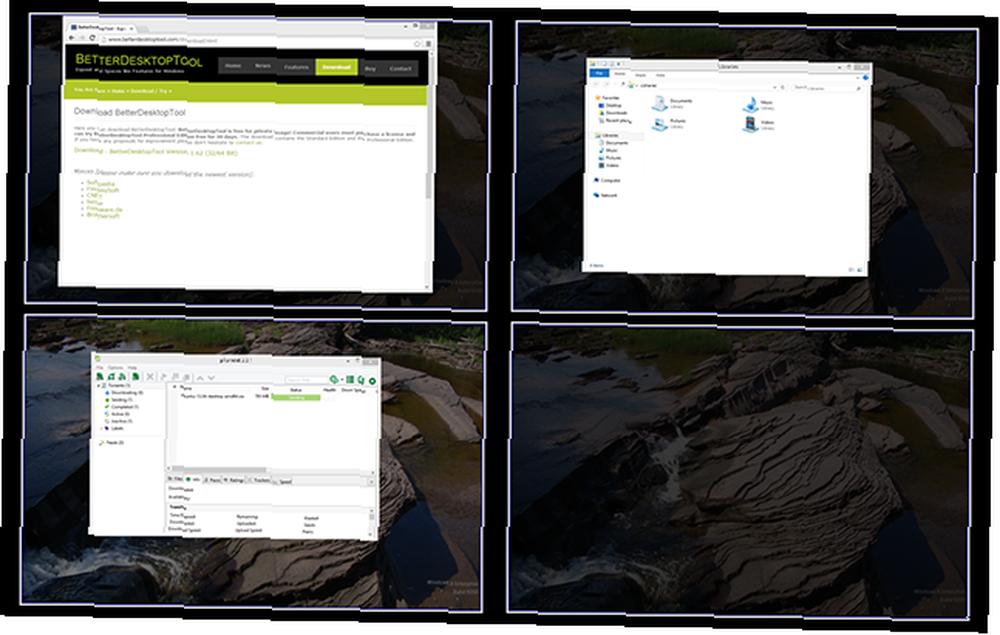
Animované přechody, jak je vidět na výše uvedeném videu, pomáhají pochopit metaforu v práci. Můžete mít tolik stolů, kolik chcete, a uspořádat je, jak chcete. Výchozí hodnota je 4 × 4, ale máte možnosti. Otevřete nastavení a najdete tuto mřížku, kterou můžete použít k přizpůsobení prostorů na ploše:
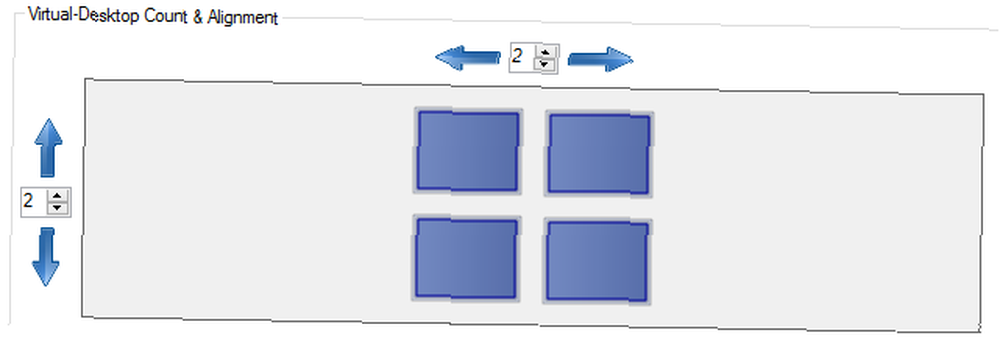
Dále musíte nastavit spouštěč, aby se zobrazovaly pracovní plochy. K aktivaci přehledu plochy můžete použít klávesovou zkratku nebo nastavit konkrétní aktivní roh:
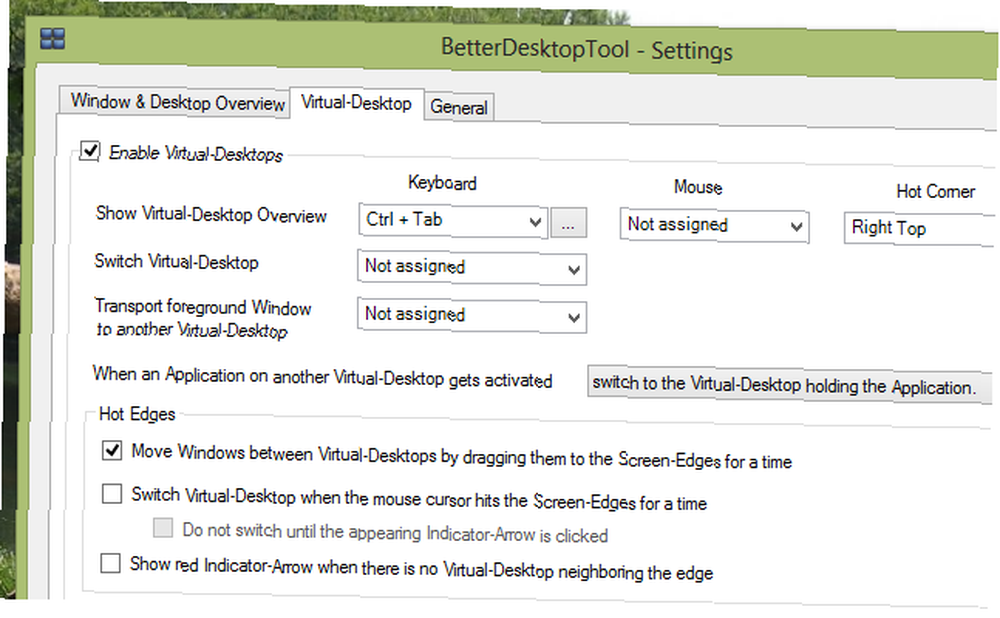
Jakmile jste si zvykli používat více stolních počítačů, budete se divit, jak jste bez nich pracovali. Být schopen mentálně oddělit různé druhy úkolů do různých oblastí může vážně snížit nepořádek, což usnadňuje zaměření na daný úkol.
Zobrazení všech vašich Windows najednou
Systém BetterDesktopTool nabízí více stolních počítačů, které BetterDesktopTool nabízí: můžete také zobrazit všechna otevřená okna najednou. Klávesová zkratka zobrazuje zmenšené verze každého okna, což vám umožňuje rychle přepínat z jednoho do druhého:

Existuje mnoho různých způsobů, jak toho dosáhnout - můžete vidět například všechna minimalizovaná okna nebo všechna okna související s aplikací, kterou právě používáte. Můžete dokonce zobrazit žádná okna, což vám umožní vidět plochu. Tato zobrazení a klávesové zkratky a rohy, které je spouštějí, lze nakonfigurovat v rámci nastavení:
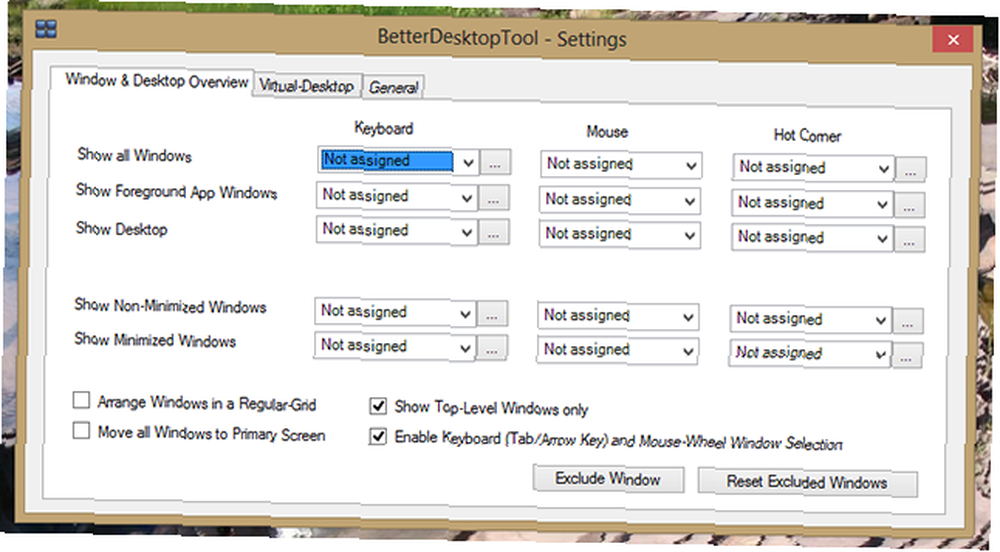
Bude to chvíli trvat, než to nastavíte přesně tak, jak se vám líbí, a nedostatek výchozího chování znamená, že budete muset vynaložit úsilí. Je to menší nevýhoda, protože nabízené přechody jsou krásné a funkční.
Možnost deaktivace animace, která je ideální pro stroje nižší třídy, naleznete na kartě Obecné nastavení:
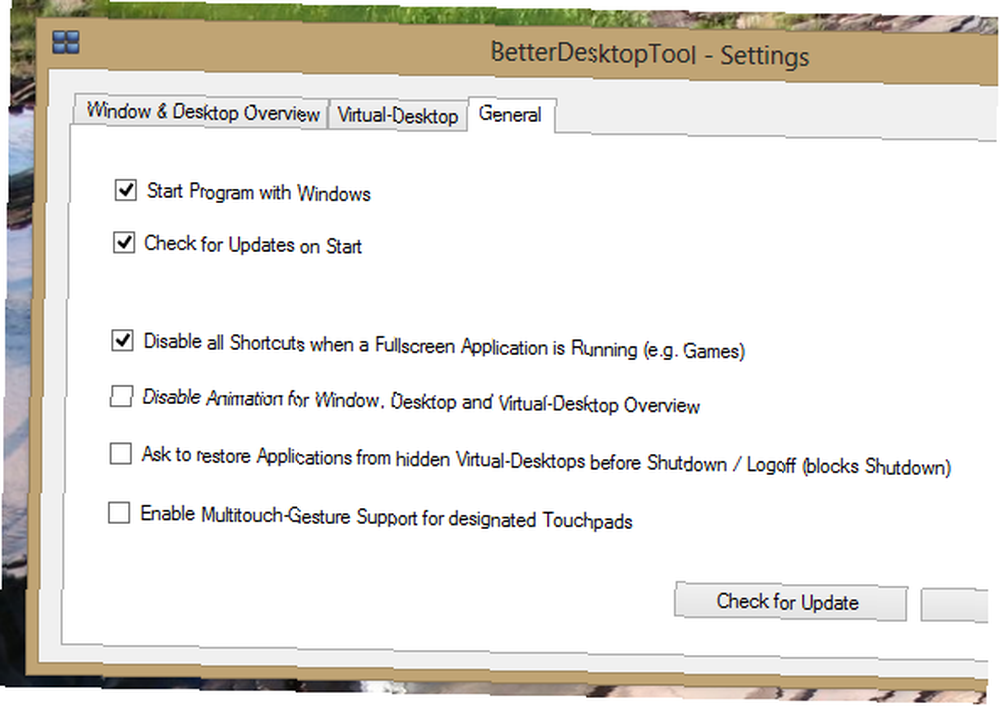
Odtud můžete také povolit vícedotyková gesta, ale počet podporovaných zařízení je extrémně omezený. To je zklamáním, protože multi-touch je to, co opravdu dělá všechny tyto funkce tak dobře fungovat na zařízeních Mac.
Stáhněte si BetterDesktopTool
Jste připraveni vyzkoušet BetterDesktopTool? Přejděte na BetterDesktopTool.com a klikněte na “Stažení”. Během instalace budete dotázáni, zda aplikaci používáte z osobních nebo obchodních důvodů:
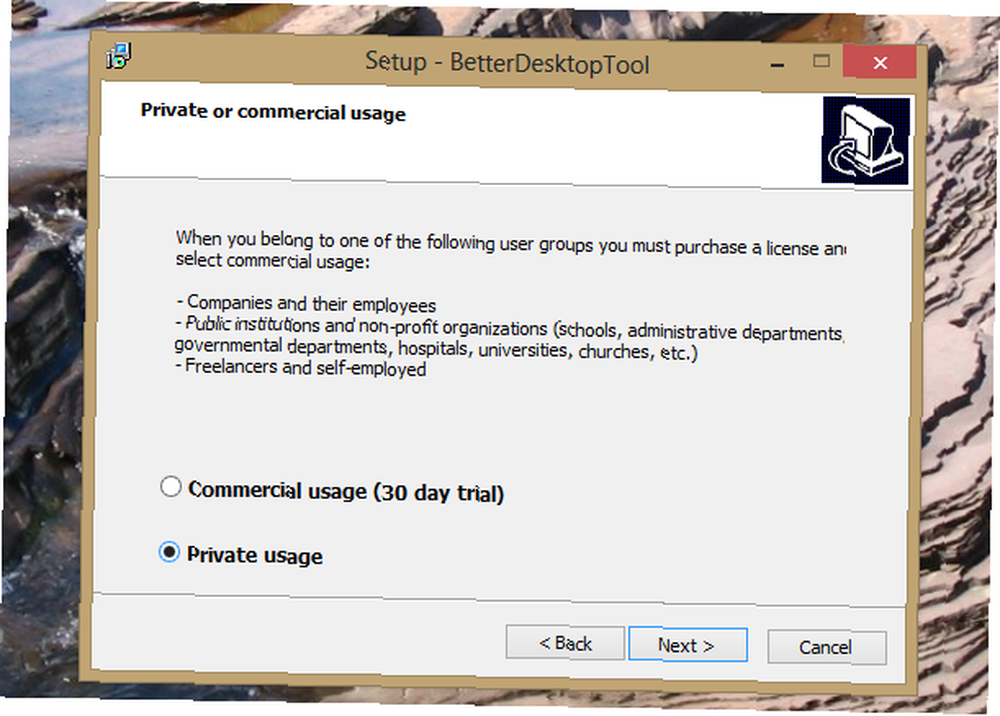
Osobní verze je zdarma bez připojených řetězců, ale pokud plánujete implementovat BetterDesktopTool pro práci, je vyžadována licence.
Závěr
Doufejme, že BetterDesktopTool může uživatelům Windows usnadnit použití pro uživatele Mac. Vím, že tuhle chvíli nechávám nainstalovanou.
A než vyrazíte v komentářích o systému Windows, který nepotřebuje funkce systému Mac, vězte, že to zkrátí oba způsoby: můžete vylepšit OS X přidáním nejlepších funkcí systému Windows Perfektní operační systém? Získání funkcí stylu Windows v OS X Perfektní operační systém? Získání funkcí stylu Windows v OS X Přeneste ty nejlepší funkce systému Windows do OS X. To jste nečetli nesprávně. Mnoho uživatelů Mac to nepřizná, ale v systému Windows jsou některé docela pěkné funkce - zejména Windows 7 a…. Nejde o to, zda jste fanouškem, nebo ne: jde o to, jaké funkce má váš operační systém mít. BetterDesktopTool přináší do systému Windows spoustu skvělých funkcí Mac a můžete z nich těžit.
Jaké další funkce byste chtěli vidět při přenosu z jiných operačních systémů do Windows?











